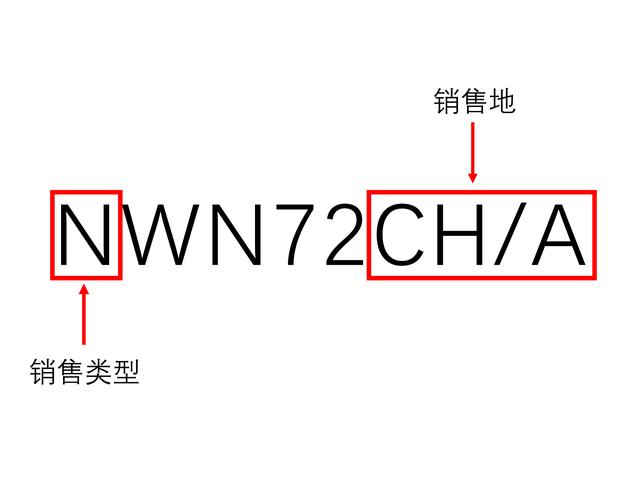很多朋友都想要知道u盤無法識别怎麼辦,其實解決u盤無法識别怎麼辦的方法是非常簡單的,如果大家想要學習的話,小編當然會教大家u盤無法識别怎麼辦的解決方法!下面就給大家帶來解決u盤無法識别圖文教程吧。
小編了解到到有不少的朋友都出現了u盤無法識别的問題,找我拿解決方法,鑒于最近想知道這個解決辦法的朋友越來越多,小編在這裡就要把怎麼解決u盤無法識别的方法分享給大家了。
u盤無法識别怎麼辦
我們在确定不是硬件造成的問題後
我們需要将USB設備插入到計算機USB接口,然後點擊電腦的“開始”菜單,點擊“運行”,在輸入框中輸入“cmd”命令,點擊“确定”按鈕。

在命令提示符窗口内分别執行下面兩條命令
reg add "HKEY_LOCAL_MACHINE\SYSTEM\CurrentControlSet\Control\Session Manager\Environment" /v "DEVMGR_SHOW_DETAILS" /d 1 /t REG_SZ /f
reg add "HKEY_LOCAL_MACHINE\SYSTEM\CurrentControlSet\Control\Session Manager\Environment" /v"DEVMGR_SHOW_NONPRESENT_DEVICES" /d 1 /t REG_SZ /f

将計算機重啟,點擊“開始”菜單,打開“運行”,輸入“devmgmt.msc”命令,點擊“确定”按鈕

或者右擊桌面上“我的電腦”,在彈出的快捷菜單中選擇“屬性”,點擊“硬件”選項卡,然後點擊下面的“設備管理器”按鈕。

打開設備管理器,在菜單欄點擊“查看” - “顯示隐藏的設備”。

鼠标左鍵雙擊雙擊“通用串行總線控制器”項目,将所顯示的灰色項目和USB大容量存儲設備卸載掉。

然後右鍵點擊“通用串行總線控制器”項目,在彈出的下拉菜單中選擇“掃描檢查硬件改動”。拔掉USB設備,再重新插上,看是否已經解決。

若重新插入還是沒好,則右鍵點擊“通用串行總線控制器”下的“USB Root Hub”項目,點擊“屬性”。在打開的也窗口中點擊“電源管理”選項卡,去掉“允許計算機關閉此設備以節約電源”,點擊“确定”按鈕(依次對每個USB Root Hub的屬性進行修改)。

選取【允許】

以上就是解決u盤無法識别圖文教程
,更多精彩资讯请关注tft每日頭條,我们将持续为您更新最新资讯!